Autor:
Roger Morrison
Data Utworzenia:
3 Wrzesień 2021
Data Aktualizacji:
1 Lipiec 2024
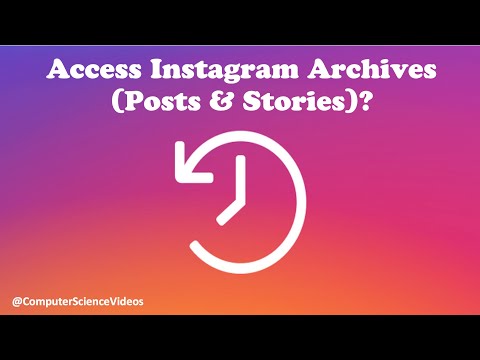
Zawartość
- Do kroku
- Część 1 z 3: Instalowanie BlueStacks
- Część 2 z 3: Pobierz Instagram
- Część 3 z 3: Używanie Instagrama do przeglądania zarchiwizowanych postów
Chociaż nie jest możliwe łatwe przeglądanie postów na Instagramie zarchiwizowanych na komputerze PC lub Mac, możesz korzystać z BlueStacks i przeglądać aplikację mobilną na Windows lub Mac. Z tego artykułu dowiesz się, jak przeglądać zarchiwizowane posty na Instagramie na PC i Mac dzięki BlueStacks.
Do kroku
Część 1 z 3: Instalowanie BlueStacks
 Iść do https://www.bluestacks.com/ w przeglądarce internetowej. Popularne przeglądarki to Firefox i Chrome.
Iść do https://www.bluestacks.com/ w przeglądarce internetowej. Popularne przeglądarki to Firefox i Chrome. - Ten plik do pobrania jest przeznaczony dla emulatora Androida, więc możesz korzystać z aplikacji na Androida na komputerze, tak jak na urządzeniu z Androidem.
 Kliknij zielony przycisk Pobierz BlueStacks. Przeglądarka automatycznie wykryje, czy używasz Maca czy Windowsa i odpowiednio pobierze. Pojawi się wyskakujące okienko z lokalizacją pobierania.
Kliknij zielony przycisk Pobierz BlueStacks. Przeglądarka automatycznie wykryje, czy używasz Maca czy Windowsa i odpowiednio pobierze. Pojawi się wyskakujące okienko z lokalizacją pobierania.  Kliknij Zapisać. Plik instalacyjny zostanie zapisany w lokalizacji wybranej w poprzednim kroku, prawdopodobnie w folderze Pobrane.
Kliknij Zapisać. Plik instalacyjny zostanie zapisany w lokalizacji wybranej w poprzednim kroku, prawdopodobnie w folderze Pobrane.  Kliknij zainstalowany plik i postępuj zgodnie z instrukcjami wyświetlanymi na ekranie, aby zainstalować BlueStack. Kliknij tak aby zezwolić na zmiany po wyświetleniu monitu. Przeczytaj i zaakceptuj wszystkie warunki i kontynuuj procedurę instalacji.
Kliknij zainstalowany plik i postępuj zgodnie z instrukcjami wyświetlanymi na ekranie, aby zainstalować BlueStack. Kliknij tak aby zezwolić na zmiany po wyświetleniu monitu. Przeczytaj i zaakceptuj wszystkie warunki i kontynuuj procedurę instalacji.  Kliknij Zainstaluj teraz. Podczas pobierania zobaczysz pasek postępu.
Kliknij Zainstaluj teraz. Podczas pobierania zobaczysz pasek postępu. - Po pobraniu aplikacji zobaczysz pasek postępu pokazujący postęp instalacji.
Część 2 z 3: Pobierz Instagram
 Otwórz BlueStacks. Tę aplikację można znaleźć w menu Start lub w folderze Aplikacje.
Otwórz BlueStacks. Tę aplikację można znaleźć w menu Start lub w folderze Aplikacje. - Pierwsze uruchomienie BlueStacks może chwilę potrwać.
- Aplikacja poprosi Cię najpierw o zalogowanie się lub utworzenie konta Google.
- Zostanie wyświetlona lista wszystkich zainstalowanych aplikacji, których możesz używać z BlueStacks.
 Kliknij pasek wyszukiwania. Znajduje się w prawym górnym rogu okna. Lista najczęściej wyszukiwanych gier została rozszerzona.
Kliknij pasek wyszukiwania. Znajduje się w prawym górnym rogu okna. Lista najczęściej wyszukiwanych gier została rozszerzona.  Wpisz „Instagram” i naciśnij ↵ Enter lub ⏎ Wróć. Spowoduje to otwarcie nowej karty o nazwie „App Center” w oknie aplikacji lub w wynikach wyszukiwania.
Wpisz „Instagram” i naciśnij ↵ Enter lub ⏎ Wróć. Spowoduje to otwarcie nowej karty o nazwie „App Center” w oknie aplikacji lub w wynikach wyszukiwania.  Kliknij Instagram by Instagram. Na stronie szczegółów Instagrama otworzy się okno Sklepu Google Play.
Kliknij Instagram by Instagram. Na stronie szczegółów Instagrama otworzy się okno Sklepu Google Play. - Jeśli nie masz jeszcze konta Google lub utworzyłeś nowe konto, zostaniesz poproszony o zrobienie tego ponownie. Aby pobierać aplikacje na Androida, potrzebujesz konta Google.
 Kliknij zielony przycisk żeby zainstalować.
Kliknij zielony przycisk żeby zainstalować.
Część 3 z 3: Używanie Instagrama do przeglądania zarchiwizowanych postów
 Kliknij zielony przycisk Otworzyć. Aplikacja Instagram zostanie uruchomiona w BlueStacks. Okno aplikacji można zmniejszyć, aby wskazać rozmiar telefonu.
Kliknij zielony przycisk Otworzyć. Aplikacja Instagram zostanie uruchomiona w BlueStacks. Okno aplikacji można zmniejszyć, aby wskazać rozmiar telefonu.  Kliknij Zaloguj sie lub Stwórz nowe konto. Możesz zalogować się za pomocą swojego konta na Facebooku lub adresu e-mail i hasła na Instagramie.
Kliknij Zaloguj sie lub Stwórz nowe konto. Możesz zalogować się za pomocą swojego konta na Facebooku lub adresu e-mail i hasła na Instagramie.  Kliknij swoje zdjęcie profilowe lub sylwetkę
Kliknij swoje zdjęcie profilowe lub sylwetkę  Kliknij ☰. Znajduje się w prawym górnym rogu ekranu.
Kliknij ☰. Znajduje się w prawym górnym rogu ekranu.  Kliknij Archiwum. Zwykle jest to pierwsza pozycja w menu obok ikony przewijania. Pojawi się lista zarchiwizowanych artykułów.
Kliknij Archiwum. Zwykle jest to pierwsza pozycja w menu obok ikony przewijania. Pojawi się lista zarchiwizowanych artykułów.  Kliknij menu rozwijane Archiwum historii. Pojawi się menu rozwijane.
Kliknij menu rozwijane Archiwum historii. Pojawi się menu rozwijane.  Kliknij Archiwum wiadomości. Pojawi się lista zarchiwizowanych wiadomości.
Kliknij Archiwum wiadomości. Pojawi się lista zarchiwizowanych wiadomości.  Kliknij wiadomość, aby ją wyświetlić.
Kliknij wiadomość, aby ją wyświetlić.- Twoje posty i wszystkie oryginalne odpowiedzi zostaną załadowane.
- Aby usunąć wiadomość z archiwum, kliknij ikonę menu z trzema kropkami w prawym górnym rogu wiadomości, a następnie kliknij Wyświetl według profilu. Pojawi się ponownie na Twojej osi czasu w miejscu, w którym był pierwotnie.



